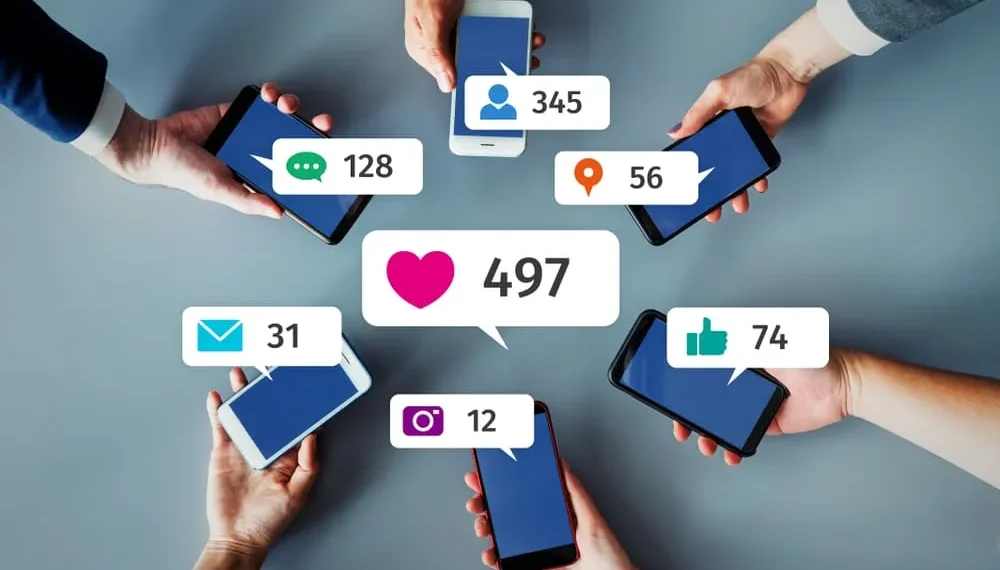För er som har varit på Twitter under en tid måste du ha gillade hundratals, om inte tusentals, tweets. Du undrar kanske om det finns ett sätt att se alla dina gillar på Twitter. Det finns.
Snabbt svarFölj dessa steg för att se alla dina gillar på Twitter:
1. Öppna Twitter och navigera till din profil .
2. Klicka på fliken ” Gilla ” under din profilbeskrivning.
3. Bläddra igenom för att se dina gillar från de nyaste till de äldsta.
Att se alla dina gillar på Twitter är en enkel operation. I den här artikeln visar vi dig hur du gör det på både din mobila enhet och PC. Så låt oss gräva in.
Hur man ser alla gillar på Twitter med en mobil enhet
Mobila användare spenderar mer tid på Twitter än sina stationära motsvarigheter. 80% av mobilanvändare är mer benägna att kontrollera Twitter flera gånger om dagen än skrivbordsanvändare.
Så hur ser du dina gillar på Twitter med din telefon? Det är ganska enkelt. Följ bara dessa steg:
- Öppna Twitter på din mobila enhet.
- Klicka på din profilikon i det övre vänstra hörnet.
- Välj alternativet ” Profil ”.
- Du ser nu en lista över flikar under din profilbeskrivning. Välj fliken ” Gilla ”.
- Bläddra igenom de inlägg du har gillat hittills. Den senaste visas högst upp på listan.
DricksDu kan till skillnad från en tweet genom att klicka på Heart -ikonen igen. Hjärtikonen kommer att vara röd om det är en liknande, och ett nummer bredvid liknande knappen indikerar antalet konton som har gillat tweer. Att retweeta ett inlägg från din ”likes” -lista är också ett alternativ för ytterligare interaktion.
Visa dina gillar på din dator
Även om det inte är det mest populära valet finns det vissa fördelar med att använda Twitter på din dator. Du kan öppna Twitter i en webbläsare och använda musen för att navigera genom flödet.
Att gilla, retweeta och kommentera är lika enkelt på din dator som på din mobiltelefon. På webbversionen av Twitter kan du också se dina gillar. Så här ser du på dina Twitter -gillar på din dator:
- Gå till Twitter och logga in med vilken webbläsare som helst.
- Klicka på ” Profil ” -knappen i den vänstra menyn.
- Välj fliken ” Gilla ” under din profilinformation.
- En lista över alla tweets du gillade kommer att visas. Bläddra igenom listan för att hitta det du letar efter. De senaste gillar dyker upp i toppen.
Automatiskt spara gillade tweets till ett Google -kalkylblad med IFTTT
De tweets du skulle kunna se med hjälp av stegen är begränsade. Det tar timmar och timmar att gå igenom tweets från månader och år sedan, särskilt om du är en aktiv användare.
Alternativt kan du spara dina gillade tweets till ett Google -kalkylblad med IFTTT. På detta sätt kan du se tweets från ett år eller två år sedan. Förstår du?
Låt oss diskutera detaljerna:
- Om du inte redan har ett IFTTT -konto , registrera dig för ett.
- Välj det Twitter -kontot du vill använda och tillåta det att komma åt ditt konto.
- Nästa steg är att skapa ett Google Drive -konto och länka det till Twitter.
- Med hjälp av IFTTT kan du konstruera ett IFTTT -recept som detta: I F Jag gillar en tweet och lägg sedan till denna tweet till ett specifikt Google -kalkylblad.
Så snart du klickar på ”Gilla” på en tweet kommer den automatiskt att läggas till i ditt kalkylblad och lagras på ditt Google Drive -konto.
Kom ihågDet här alternativet samlar bara in det inlägg du gillar efter att ha ställt in IFTTT.
Slutgiltiga tankar
Att se de gillar du har samlat på Twitter över tid är en fascinerande upplevelse, särskilt om du har varit aktiv på plattformen under en tid. Detta är en utmärkt tid att besöka dina favorit tweets och några glömda också.
Vi skulle ge råd till en klassisk resa ner på minnesfältet på Twitter varje dag! Du kan snubbla på några oväntade tweets som verkar löjliga nu.
Kom ihåg att såvida inte din profil är privat kan alla se alla de tweets du gillade. Hur många tweets skulle du inte vara något efter att ha läst artikeln? Låt oss veta!
Vanliga vanliga frågor
Hur ser jag alla interaktioner på Twitter?
Öppna Twitter och navigera till ” Inställningar och integritet .” Under ”Ditt konto”, välj ” Ladda ner ett arkiv med dina data ” och följ instruktionerna på skärmen.
Hur är jag till skillnad från några tweets?
Om du går tillbaka och tittar på de tweets du gillade, kan du hitta en eller två som du inte längre tycker är intressant eller att du oavsiktligt gillade och nu ångrar. Lyckligtvis finns det en enkel lösning. Om du inte gillar en tweet, allt du behöver göra är att trycka på Heart -knappen en andra gång.
Du kan inte längre se den tweeten i din lista över gillade tweets när du har gjort det här. Du kan bara till skillnad från en enda tweet åt gången, och det finns ingen metod för att göra detta i bulk. Det kan ta lång tid att till skillnad från varje tweet du inte längre stöder.